利用者登録 メールでの確認
必要事項を入力して、[OK]ボタンを操作します。
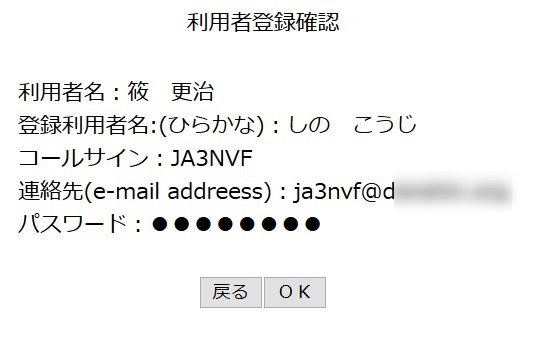
内容を確認して、更に[OK]ボタンを操作します。

すでに、当該のコールサインで、利用者登録がある場合や、電子メールアドレスが重複ているような利用者登録は、システムからその旨、表示がありますので、それに従います。
(※ 不明な場合は、システムのフォームメールでお問い合わせできます。)
コールサインや、電子メールアドレスに重複が無い場合は、利用者登録が進んでいき、以下の画面が表示されます。
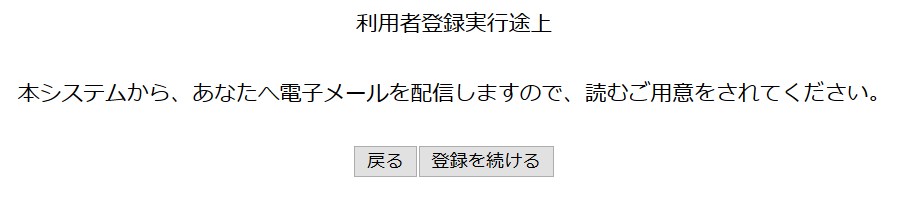
直接申請の画面は、「これから、あなたの電子メールアドレスへ必要な配信をします。」という内容を表示しますから、登録した電子メールアドレスを受信する心づもりをしてください。
用意ができましたら、[登録を続ける]のボタンを操作します。
画面は、以下のように変化します。
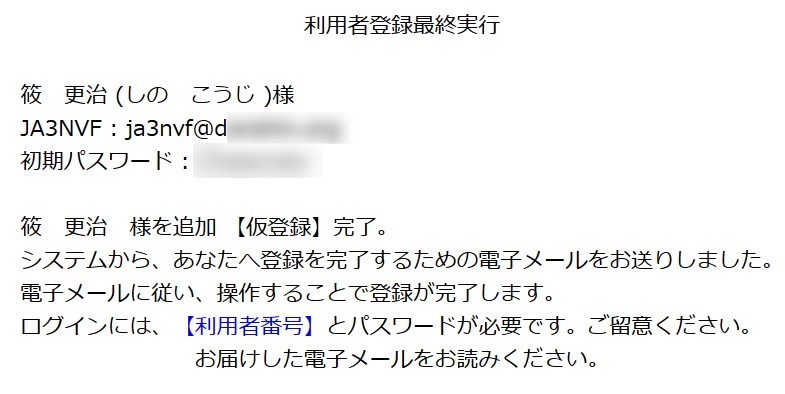
システムが、あなたの登録した電子メールアドレスへ、【仮登録】をしたとの通知です。
電子メールが送られていますので、読み出してください。以下、登録した電子メールアドレスへ届いた例です。
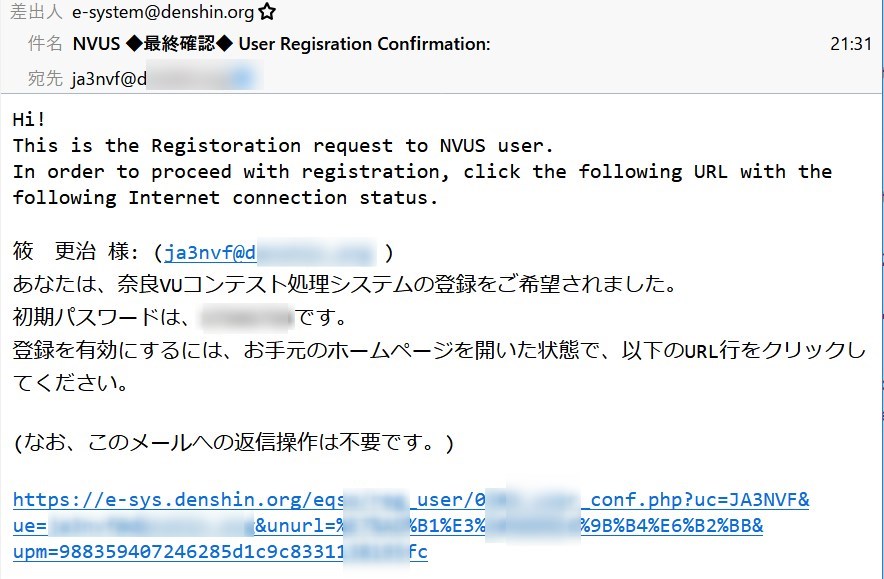
書かれている内容を読み、それに従い操作します。
具体的には、自身で入力した初期パスワードの確認と、システムから送られてくるトークン(自動生成された、一度しか使えない、システム接続用の認証情報)を操作(クリック、またはタップ)することです。
上の例では、電子メールの下部3行にあるリンクを操作します。
すると、再び、以下のような、電子メールがシステムから届きます。
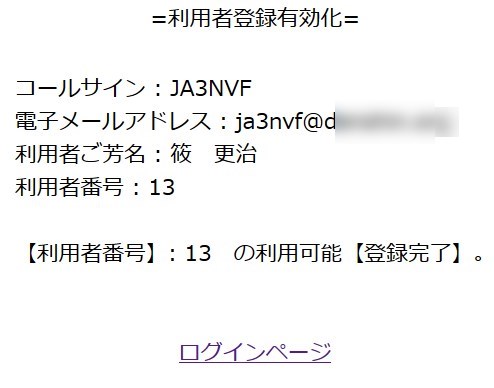
以上の操作で、最終的に、手元に届く情報は、
(1) 利用者番号
(2) 初期パスワード
(3) ログインページへのリンク
の三つです。
以上の3つを組み合わせて、システムに「ログイン」できます。